Как обновить программное обеспечение на айфоне 12
Обновлено: 30.06.2024
Итак, в этой статье мы опишем процессы Восстановления и Обновления любого iOS-(iPadOS)-устройства (iPhone, iPad или iPod Touch).
Для чего нужно перепрошивать iPhone или iPad?
Основной целью восстановления iOS-устройства является его сброс к заводским настройкам с повышением версии ПО (iOS-прошивки). Перепрошивку (восстановление) обычно выполняют:
Можно ли понизить (откатить) версию iOS или iPadOS-прошивки на iPhone и iPad?
Нет. Официально Apple не позволяет устанавливать версии iOS, отличные от актуальной.
Также исключением является возможность отката на последнюю официальную версию iOS с бета-версии прошивки, установленной на устройство. О том, как устанавливать тестовые прошивки без аккаунта разработчика мы рассказывали здесь.
Стоит отметить, что время от времени, хакеры все-таки выпускают различное ПО, позволяющее понижать версию iOS. Однако, в большинстве случаев, откат прошивки возможен лишь на старых iPhone и iPad.
Чем отличается Обновление от Восстановления?
В процессе обновления прошивки все данные (приложения, фото, контакты и т.д.) на iPhone или iPad сохраняются.
Важно.
— НИКОГДА не используйте Обновление на устройстве с джейлбрейком (иконка Cydia на экране)!

Для перепрошивки iPhone, iPad или iPod Touch с джейлбрейком всегда используйте Восстановление на компьютере.
Для загрузки и установки обновления iOS или iPadOS:
1. Убедитесь, что обновляемое устройство заряжено на 50% или более.
2. Откройте приложение Настройки, перейдите в раздел Основные, а затем выберите пункт Обновление ПО.
Как настроить автоматическое обновление iOS или iPadOS посредством Wi-Fi


Если необходимо выбрать IPSW-файл прошивки
В случае, если необходимо восстановить iPhone или iPad на версию отличную от актуальной, например, с последней бета-версии на более старую, но официальную прошивку, то предварительно скачайте IPSW-файл прошивки для вашего устройства (ссылка).
Затем, удерживая Shift на клавиатуре Windows щелкните мышью по кнопке Восстановить (для Mac необходимо зажать Alt (⌥Option) и нажать на кнопку Восстановить).
В появившемся окне выберите IPSW-файл прошивки, загруженной ранее и нажмите Открыть. Начнется процесс восстановления.
Как перепрошить (восстановить) iPhone, iPad или iPod Touch на компьютере Mac или Windows, используя режим DFU
1. Если вы забыли или не знаете пароль блокировки от iPhone, iPad или iPod Touch, пропустите этот пункт.
Если вы знаете, пароль блокировки и можете войти на устройство, откройте приложение Настройки, выберите меню Apple ID (там, где написано ваше имя) перейдите в раздел Локатор и отключите функцию Найти iPhone.
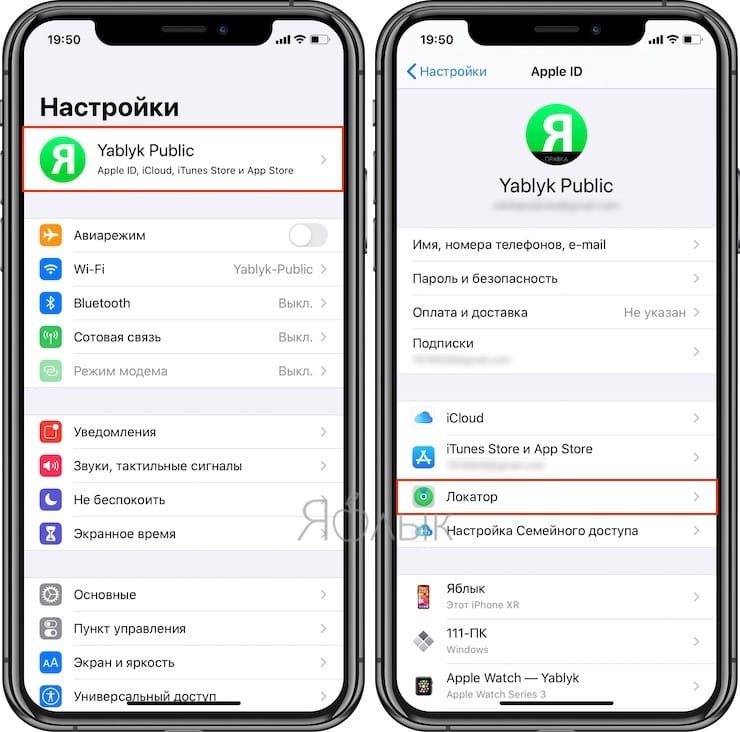
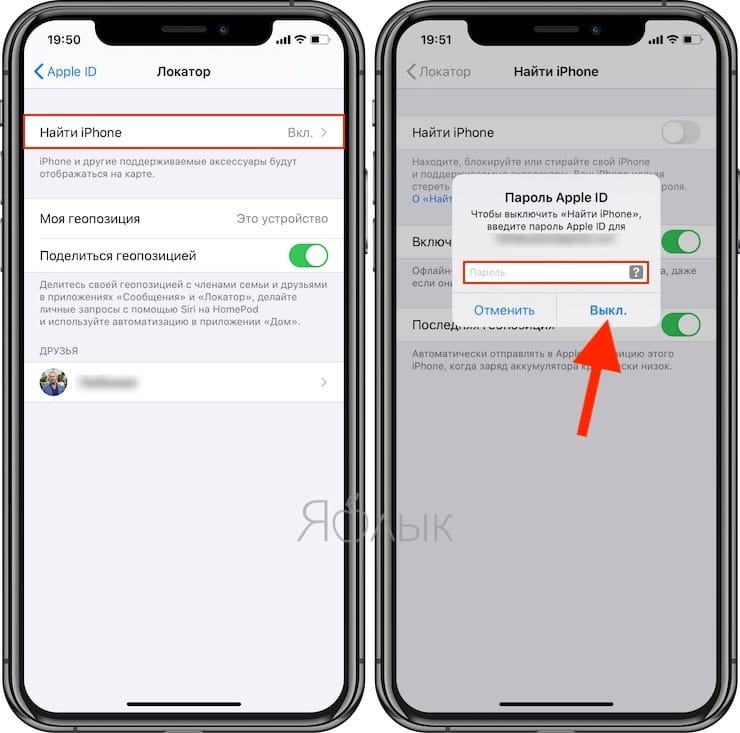
На устройствах с более старыми версиями iOS, откройте приложение Настройки, выберите меню Apple ID (там, где написано ваше имя) перейдите в раздел iCloud и отключите функцию Найти iPhone.
2. На компьютере Mac с macOS Catalina 10.15 (или более новой версией macOS): запустите приложение Finder. На компьютере Mac с macOS Mojave 10.14 или более старой версией macOS либо на компьютере с Windows запустите программу iTunes (скачать).
3. Подключите устройство к компьютеру при помощи кабеля и введите его в режим DFU (подробная инструкция).
4. Удостоверьтесь, устройство определилось на компьютере в режиме восстановления:
На Mac с macOS Catalina 10.15 (или более новой версией macOS) подключенное устройство должно появиться в боковой панели Finder. В случае, если iPhone или iPad не появился, включите отображение подключенных iOS-устройств в Finder по этой инструкции.
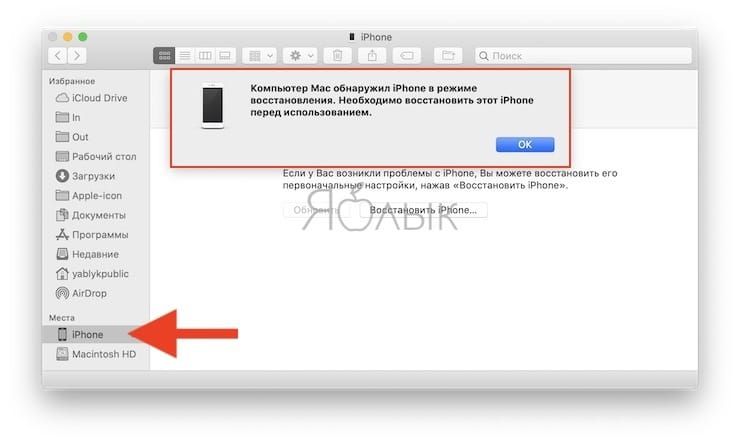
На Mac с macOS Mojave 10.14 или более старой версией macOS либо на компьютере с Windows значок подключенного устройства должен появиться в верхней части программы iTunes. Нажмите на него.

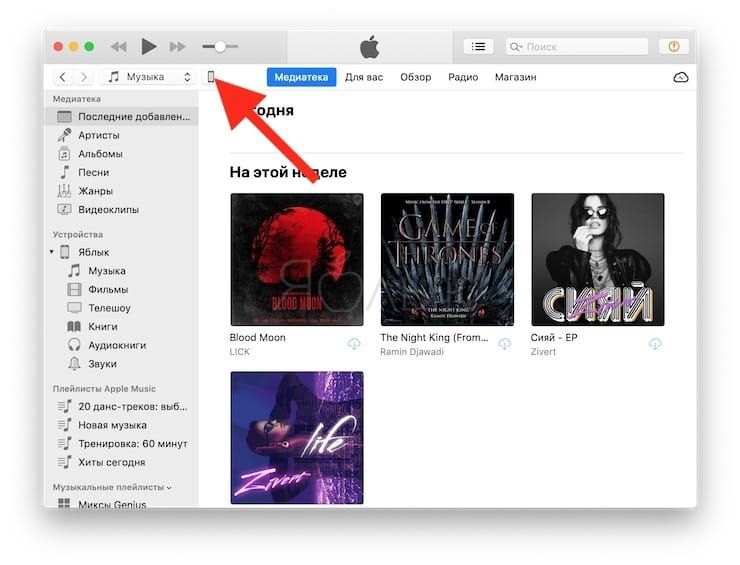
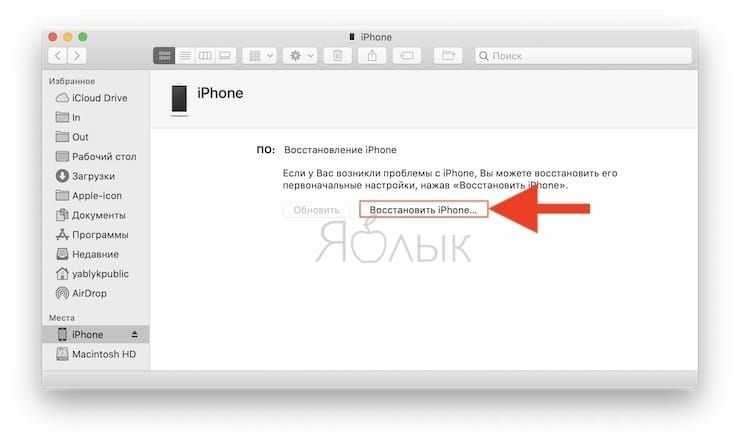
Если необходимо выбрать IPSW-файл прошивки
В случае, если необходимо восстановить iPhone или iPad на версию отличную от актуальной, например, с последней бета-версии на более старую, но официальную прошивку, то предварительно скачайте IPSW-файл прошивки для вашего устройства (ссылка).
Затем, удерживая Shift на клавиатуре Windows щелкните мышью по кнопке Восстановить (для Mac необходимо зажать Alt (⌥Option) и нажать на кнопку Восстановить).
В появившемся окне выберите IPSW-файл прошивки, загруженной ранее и нажмите Открыть. Начнется процесс восстановления.

Как и любое другое устройство, смартфон от Apple для корректной работы необходимо обновлять. Новые версии почти всегда устраняют ошибки, делают работу устройства более стабильной и улучшают некоторые функции. Чтобы это сделать, требуется знать, как обновить айфон правильно. Существует несколько способов, для которых понадобится разное оборудование, и можно подобрать для себя более удобный.
Что нужно сделать перед обновлением
Перед обновлением устройство надо подготовить, чтобы не потерять необходимые данные и успешно закончить установку. Также важно убедиться, что телефон поддерживает последнюю версию.
Создание резервной копии
Создавать резервную копию учетной записи iCloud (кстати, недавно Павел Дуров обвинил облачный сервис в глобальной слежке) необходимо каждый раз, чтобы при возникновении проблем или ошибок в новой версии можно было откатиться. Чтобы создать резервную копию с iPhone, нужно:
Резервную копию можно создать на компьютере. Для этого потребуется программа iTunes, которую требуется скачать на сайте производителя. Создать копию с помощью ПК можно так:
Освобождение памяти
Чтобы обновление корректно установилось, важно иметь памяти больше, чем требуется при скачивании. Во время установки и скачивания создаются временные файлы, которые занимаются много места, но после установки они удаляются. Для новой iOS понадобится как минимум 5 ГБ свободной памяти.
Подключение зарядного устройства

Перед тем, как обновлять iPhone, важно зарядить его (но рекомендуется проявить бдительность, ведь новая беспроводная зарядка от Apple расплавила чехол смартфона). Рекомендуется иметь не менее 50 процентов – загрузка может потратить до 30 процентов. Это важно учитывать – если процесс установки будет прервана, система может выдать ошибку и перестать включаться.
Подключение к Wi-Fi или безлимитному мобильному интернету
Важно подключиться к Wi-Fi или к интернету, трафик которого не ограничен – новая версия может потратить большое количество интернета. Его количество может быть от 3 до 5 ГБ, количество требуемого трафика зависит от многих факторов.
4 способа обновления айфона
Есть 4 способа для обновления телефона:
- Через настройки;
- С помощью компьютера и iTunes;
- Перепрошивка;
- Через режим DFU.
Через настройки
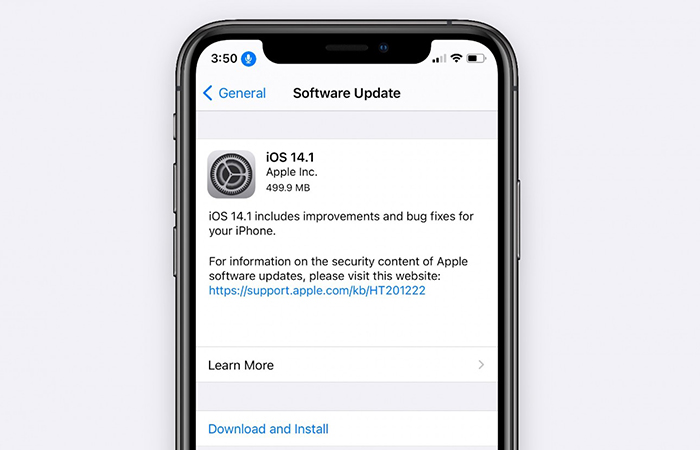
Чтобы установить новую версию через настройки, не понадобится какое-либо оборудование. Все, что нужно – смартфон, достаточное количество памяти (в последней, 12й модели, этого показателя более, чем достаточно) и интернета. Для скачивания обновления потребуется:
После выполнения пунктов остается дождаться окончания – весь процесс пройдет в автоматическом режиме, и его нельзя прервать.
Как обновить айфон через iTunes с компьютера
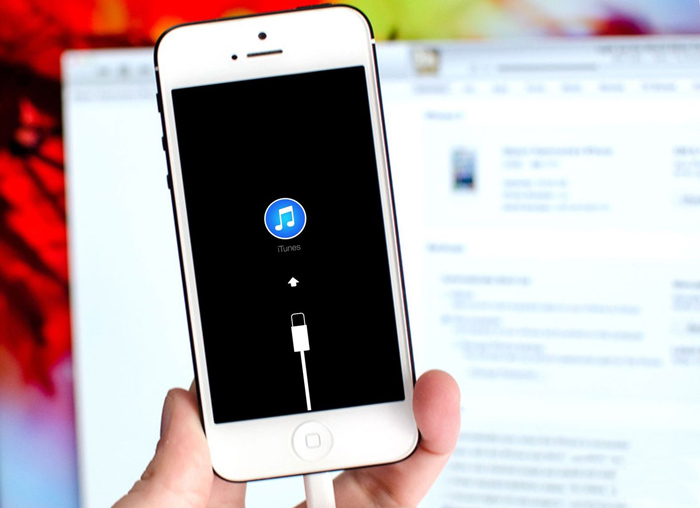
Чтобы узнать, как обновить айфон через компьютер, нужно следовать инструкции. Для этого способа понадобится ПК или ноутбук, на котором будет установлена программа iTunes. Чтобы обновить смартфон, требуется следовать инструкции:
Во время загрузки смартфон нельзя отключать от компьютера или выключать ПК.
Перепрошивка устройства
Здесь также понадобится ноутбук и iTunes. Перед тем, как обновлять айфон через айтюнс, важно сделать резервную копию, чтобы всегда была возможность вернуть все так, как было, если что-то пойдет не так. Для обновления с помощью перепрошивки надо:
После этого остается только дождаться окончания. Во время установки смартфон может перезагружаться – это нормально. Кстати, вы знали, что Apple оштрафовали за неводонепроницаемость продукции?
Через режим DFU
Этот способ подойдет только пользователям с Jailbreak, также понадобится заранее скачать необходимую прошивку. Чтобы обновить устройство через режим DFU, нужно:
- Подключить телефон к ноутбуку и выключить;
- Зажать вместе кнопки Home и Power на 10-15 секунд;
- Отпустить Power и зажимать Home, пока iTunes не распознает устройство в режиме DFU;
- Зажать Shift и открыть нужный файл с прошивкой.
Что делать, если система не видит обновления?

Система может не обнаружить новых версий, чтобы обновить устройство. Чтобы решить проблему, потребуется:
- узнать, поддерживает ли новую iOS ваш айфон;
- сбросить настройки и попытаться снова;
- перезагрузить телефон;
- выполнить сброс настроек сети.
Как сделать откат до предыдущей версии iOS?
Чтобы откатить айфон до предыдущей версии iOS, понадобится резервная копия, которую требовалось выполнить ранее в инструкции. Чтобы сделать откат, необходимо:
Что делать, если выскакивает ошибка, и обновление останавливается?
Решить возникновение ошибки и остановку обновления можно с помощью сторонних утилит. Чтобы решить проблему, понадобится:
Обновить айфон совсем не сложно – необходимо лишь знать, какими способами это можно сделать. С помощью таких же способов можно обновить и iPad. Для официальных способов не потребуется никаких усилий, но для обхода необходимо выполнить больше действий.
Apple раскрыла самый последний вариант обновления iOS 12, на WWDC 2018 до этого месяца, и он сопровождает различные новые компоненты и обновления, включая одноранговую сеть в Apple Pay, недавно созданный экран блокировки, центр управления и центр уведомлений, поддержка новых языков для Siri, совершенно новый дизайн для App Store и еще несколько замечательных функций.
Как обычно, Apple выпустила основную бета-версию iOS 12 для разработчиков, и публичная версия выйдет осенью. Вам интересно, как легко скачать и установить iOS 12 на iPhone и iPad? Ниже приводится пошаговое руководство, чтобы пройти через весь процесс, и вы можете считать это удовольствие быть в числе первых.
Как узнать текущую версию iOS на Айфоне?
Версию iOS, установленную на iPhone, iPad или iPod touch, можно легко узнать двумя способами. Либо вы можете использовать программное обеспечение iTunes, чтобы посмотреть текущую версию. Просто подключите устройство к iTunes, а затем нажмите на значок устройства, чтобы увидеть подробную информацию, в том числе, какие устройства iOS и версии вы используете.
Можно также перейти в Меню “Настройки” > “Основные” > “об этом устройстве” для iPhone, iPad или iPod touch и прокрутить вниз, пока не найдете нужную версию.




Какие устройства поддерживают iOS 12?
Следующий шаг-определить, какие устройства поддерживают обновление iOS 12. Прежде чем вы узнаете о совместимости устройств, мы хотели бы поделиться тем, что iOS 12 совместима только с 64-разрядными устройствами, то есть iPhone 5c и более ранние iPhone, iPad mini 2 и более ранние iPad, iPod touch до iPod touch 6 не поддерживают обновление программного обеспечения.
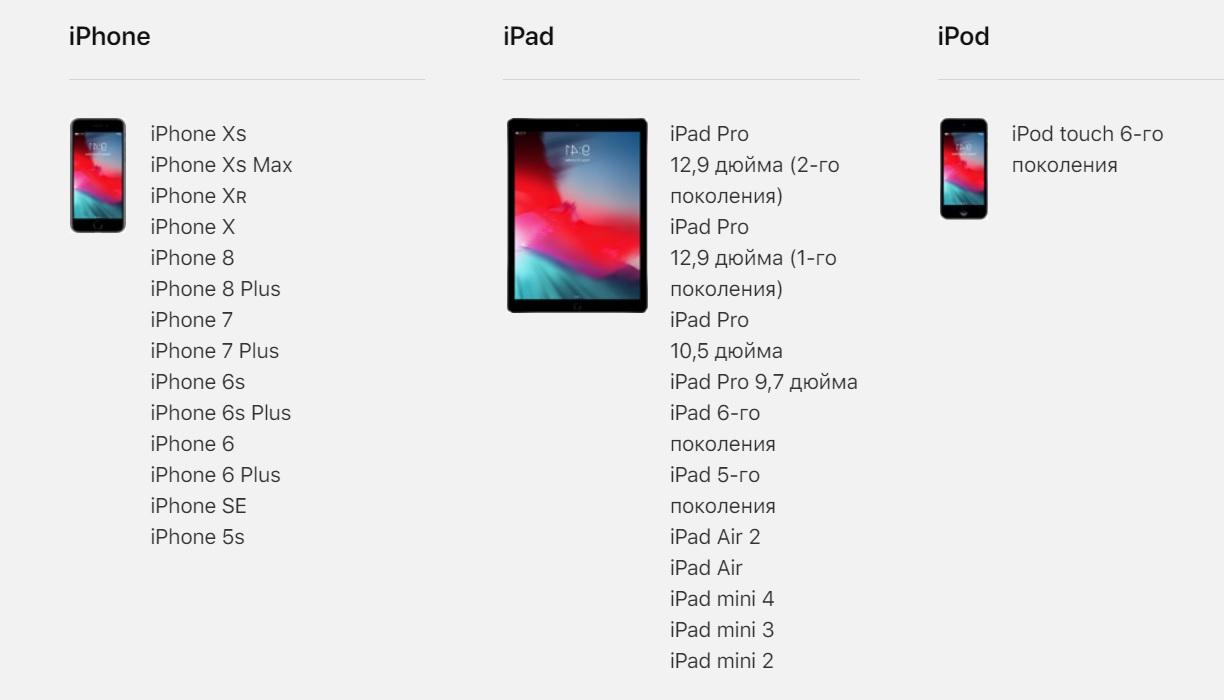
Как установить iOS 12 на iPhone и iPad через Wi-Fi?
Ну, прежде чем говорить о том, как установить iOS 12, обратите внимание, что операция обновления может сломать ваше устройство или привести к потере данных. Поэтому, прежде чем начать, мы настоятельно рекомендуем сделать резервную копию вашего iPhone или iPad.
Еще одна вещь, обновление iOS всегда требуется много места, следовательно, вам нужно, чтобы освободить больше места для обновления. IOS 12 можно установить непосредственно на iPhone/iPad/iPod touch или с помощью iTunes. Теперь, давайте следовать инструкциям ниже, чтобы перейти на новейшую версию iOS!
После выхода iOS 12, вы получите уведомление об этом на экране вашего iOS-устройства. Можно следить за всплывающим окном или проверить его самостоятельно, просто следуйте инструкциям ниже, чтобы загрузить и установить iOS 12.
Шаг 1. Подключите устройство к источнику питания, чтобы избежать разрядки батареи во время процесса обновления.
Шаг 2. Подключите устройство iOS к локальной и стабильной сети Wi-Fi, в противном случае будет расходоваться трафик за загрузку обновления через сотовую связь.


Шаг 5. Следуйте подсказкам: введите пароль > нажмите “согласен с условиями” > нажмите “согласен” для подтверждения.
Шаг 6. Нажмите “установить сейчас”, чтобы начать процесс обновления. Теперь терпеливо ждите загрузки и установки iOS 12.
Как установить iOS 12 на iPhone и iPad, через iTunes?
Также можно загрузить и установить iOS 12 на свое устройство через iTunes, если не желаете или не можете обновить его по Wi-Fi. Ниже приведены подробные инструкции по обновлению iOS 12 через iTunes:
Шаг 1. Загрузите и установите последнюю версию iTunes на компьютер PC/Mac.
Шаг 2. Откройте iTunes и подключите iPhone, iPad или iPod touch к компьютеру через USB-кабель.
Шаг 3. Перейдите на вкладку устройство и выберите пункт сводка.
Шаг 4. Нажмите проверить наличие обновлений > выберите загрузить и обновить > выберите подтвердить.
Шаг 5. Введите пароль на iPhone, iPad или iPod touch.
Примечание: после перезагрузки устройства, оно будет работать на новой версии iOS 12.


Прикоснувшись выше, Apple уже выпустила первую бета-версию iOS 12.1. Это не значит, что у iOS 12 есть серьезная проблема, просто Apple хочет принести несколько функций, которые не успели выпустить iOS 12. Наиболее заметными являются групповые чаты FaceTime, которые поддерживают невероятную (сумасшедшее количество человек в чате одновременно) 32 человека. Однако перед iOS 12.1 ожидаются исправления ошибок iOS 12.0.1. Это неизбежно после такого большого обновления.
Компания Apple представила новую версию операционной системы, которая значительно превосходит предыдущую в плане производительности. На данный момент доступна только beta-версия и мы поговорим о том, как обновить iPhone до iOS 12.
Подготовка устройства
Перед любым обновлением, особенно Beta, необходимо обезопасить себя от потери данных. Для этого нужно выполнить несколько действий.
Проверка совместимости
Apple порадовала пользователей тем, что не прекратили поддержку старых устройств. Они обрели новую жизнь за счет улучшенной оптимизации. Список поддерживаемых устройств выглядит следующим образом.

Синхронизация фото
Если у вас не включена синхронизация медиафайлов (фото в видео) в iCloud, то это необходимо сделать перед началом установки.
Важно! Перемещение возможно только в том случае, если в iCloud достаточно места. В противном случае необходимо приобрести расширенную подписку.
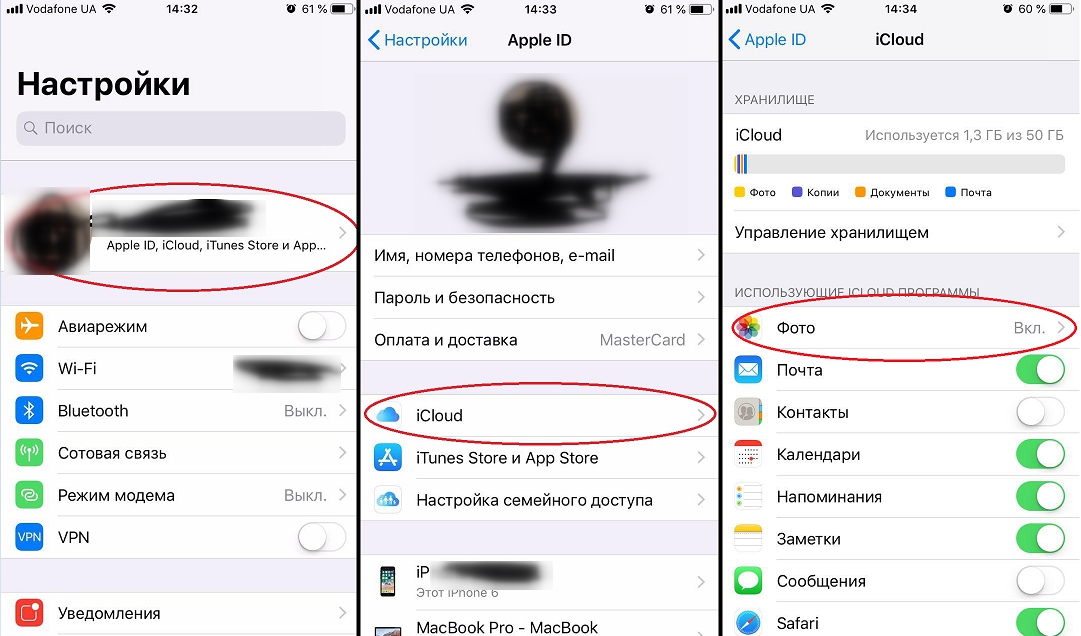
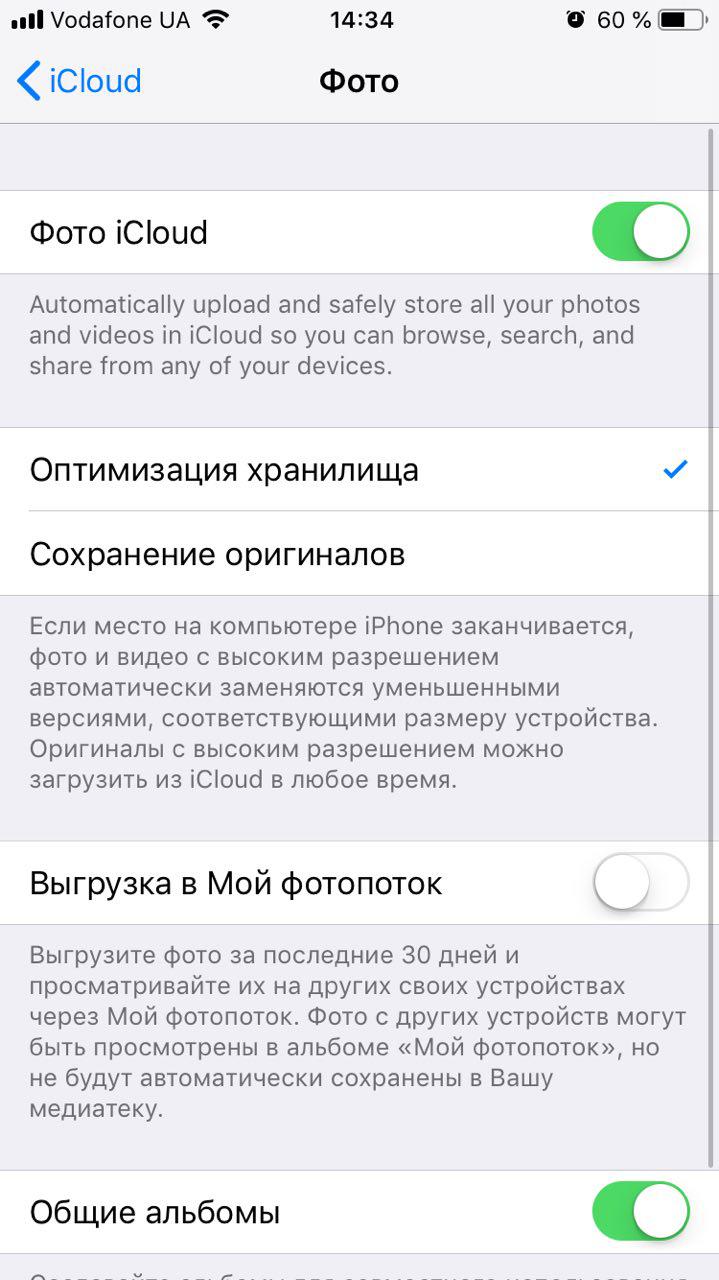
После этого все ваши изображения и видео синхронизируются с облачным хранилищем.
Резервное копирование
Создавать точки восстановления нужно не только перед установкой новой прошивки, но и периодически. Резервная копия хранит в себе данные, пароли, информацию о приложениях и другие параметры.
В случае перепрошивки после неудачной попытки, вы не потеряете важную информацию.
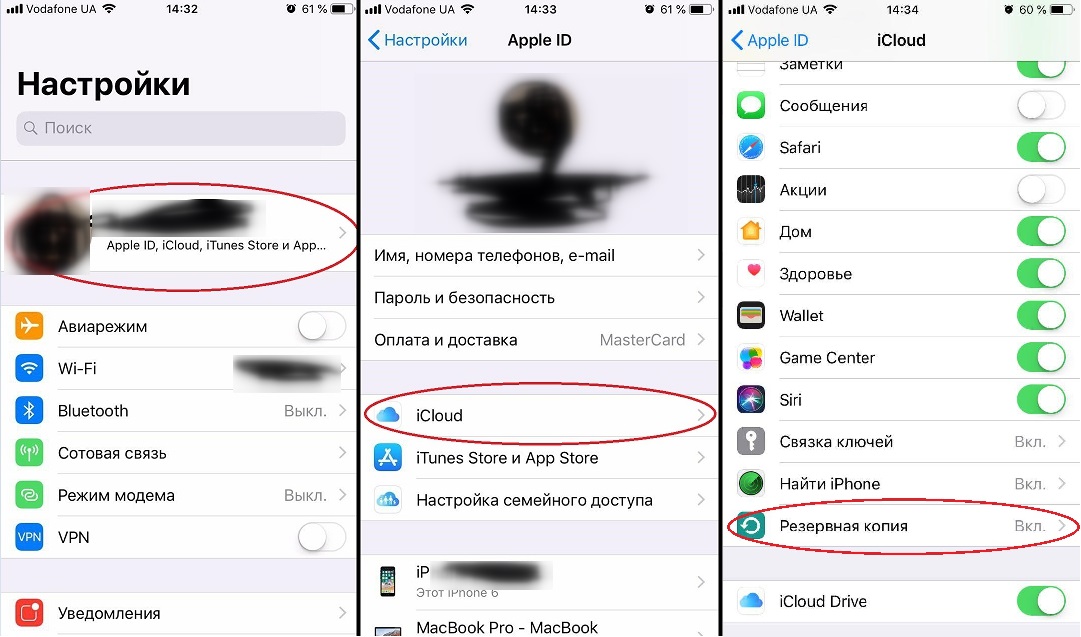

Совет! Также рекомендуется сделать аналогичное действие через ПК. Для этого подключите устройство по USB и выберите соответствующий пункт в iTunes.
Установка iOS 12
Переходим к установке операционной системы. Поскольку Apple выпустила публичную beta-версию, то для ее установки достаточно выполнить следующие действия.

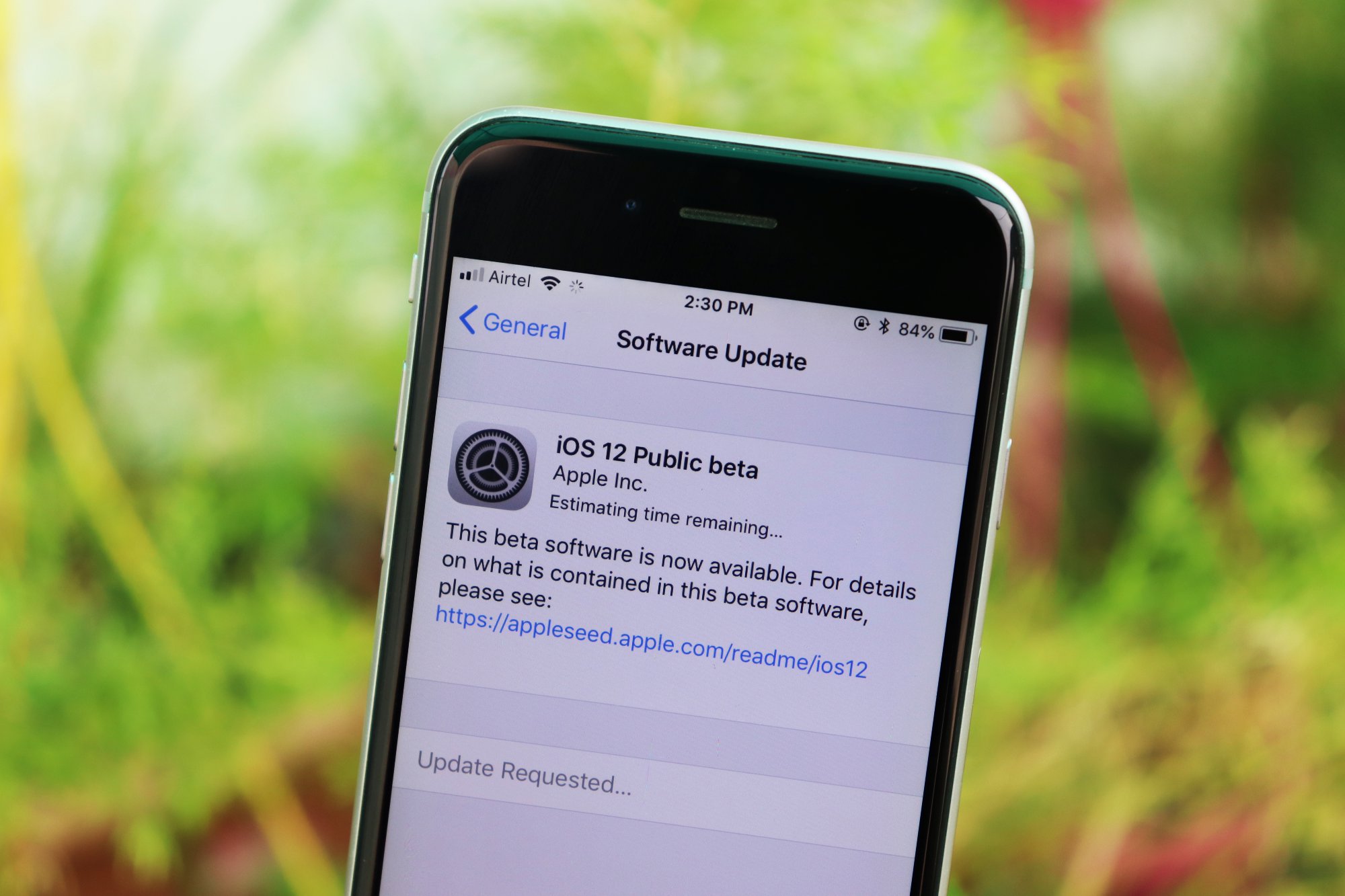
Обратите внимание! Если по каким-либо причинам вам недоступна public beta, то нужно установить профиль разработчика. О том, как это сделать (а также нововведениях ОС) рассказано в нашей статье.
Плюсы и минусы beta-версии
Если брать во внимание только 12 версию операционной системы, то плюсы и минусы будут выглядеть следующим образом.
- быстродействие;
- новые функции;
- поддержка старых устройств.
- нестабильность ПО;
- риск потери данных.





Популярное за неделю

Как можно разблокировать найденный айфон
Не редко можно услышать, как кто-то нашел на улице телефон. Такие случаи довольно постоянные. Но что делать, когда нашел айфон и как его разблокировать.

Как скинуть фото с iPhone на компьютер
В Apple постарались максимально закрыть операционную систему от вмешательства со стороны пользователей, что сделало ее наиболее безопасной ОС, но в то же время вызвало.
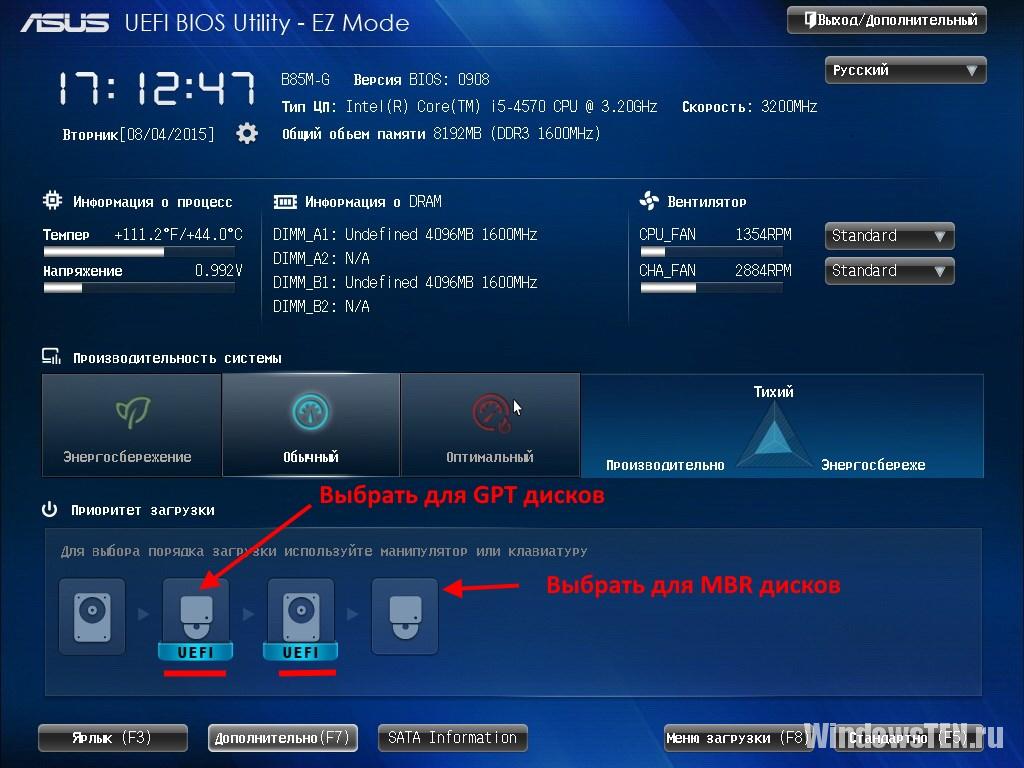
Как установить Windows 10 в UEFI BIOS на диски со структурой MBR или GPT
В процессе установки чистой Windows 10 могут возникнуть сложности, связанные с появлением материнских плат с UEFI вместо BIOS и неоднозначной структурой жестких дисков, таких.
' data-post_id="29818" data-user_id="0" data-is_need_logged="0" data-lang="en" data-decom_comment_single_translate=" комментарий" data-decom_comment_twice_translate=" комментария" data-decom_comment_plural_translate=" комментариев" data-multiple_vote="1" data-text_lang_comment_deleted='Комментарий удален' data-text_lang_edited="Отредактировано в" data-text_lang_delete="Удалить" data-text_lang_not_zero="Поле не NULL" data-text_lang_required="Это обязательное поле." data-text_lang_checked="Отметьте один из пунктов" data-text_lang_completed="Операция завершена" data-text_lang_items_deleted="Объекты были удалены" data-text_lang_close="Закрыть" data-text_lang_loading="Загрузка. ">

Для корректной и эффективной работы iPhone, необходимо регулярно устанавливать обновления системы, выпускаемые производителем. Процесс подготовки, загрузки и установки достаточно простой, но имеет особенности, которые становятся причиной повторного запуска, а значит — потерянного времени.
Чтобы не потерять ценную информацию, завершить обновление без ошибок, а также найти правильное решение при возникновении проблем, ниже приведена пошаговая инструкция.
Для начала работы
Процесс обновления айфона не быстрый — системе требуется время и место на установку новой версии. Чтобы без проблем начать процедуру, рекомендуется произвести ряд подготовительных действий.
Сделайте резервную копию
Первым делом следует сохранить ценную информацию на устройстве. Сделать это можно двумя способами — воспользовавшись сервисом iCloud на самом айфоне, либо через компьютер с помощью iTunes.
С помощью iCloud
С помощью iTunes
Освободите память
Установка новой версии системы айфона подразумевает загрузку файла большого объема и его дальнейшую установку. Поэтому, перед началом обновления устройства, рекомендуется освободить 2-3 Гб памяти. После завершения установки лишние файлы будут удалены, поэтому это место будет вновь доступно в схожем объеме.
Подключите зарядное устройство
В ходе установки обновления сильно расходуется заряд аккумулятора. Во избежание ошибок из-за прерывания процесса установки, рекомендуется обеспечить достаточный уровень зарядки — оптимальным считается значение свыше 50%. Для удобства и повышения надежности рекомендуется подключить устройство к питанию от сети.
Подключитесь к домашнему Wi-Fi или безлимитному LTE-интернету
От скорости и надежности сигнала подключения к сети Интернет зависит продолжительность обновления системы. Кроме того, объем скачиваемого файла составляет более гигабайта, а общий объем потраченного трафика может достигнуть отметки в 3-5 Гб. Поэтому перед началом рекомендуется подключиться к домашнему WiFi или безлимитному интернету.
Основные способы
Установить обновление на айфон можно несколькими способами: через настройки телефона, с помощью iTunes, путем перепрошивки и через режим DFU. Самыми простыми являются первые два варианта, а два других требуют некоторых навыков и знаний.
Через настройки телефона
Через iTunes с компьютера
Перепрошить устройство
Через режим DFU
Самым трудоемким способом обновить айфон является установка системы через режим DFU. DFU (или Device Firmware Update) — это специализированный аварийный режим для устранения проблем с операционной системой устройства. Он используется для устройств с джейлбрейком (взлом устройства для возможности обойти запреты Apple на установку стороннего ПО).
Для обновления айфона через DFU необходимо подключить телефон к компьютеру с помощью USB-кабеля, а затем зажать кнопку включения и домой на 15 секунд. По прошествии этого времени следует отпустить кнопку включения и ждать пока iTunes не распознает устройство в режиме DFU. В результате выполнения этих действий откроется окно iTunes, в котором останется выполнить действия, аналогичные классической перепрошивке.
FAQ (ответы на популярные вопросы)
В ходе установки обновления системы могут возникнуть проблемы, пути решения большинства из которых решаются самостоятельно. Порой и без необходимости повторного обновления или обращения в сервисный центр.
Что делать, если система не видит обновления
Если айфон не видит обновления, то следует выполнить следующие шаги:
- проверить поддержку телефоном новой версии системы — информация об этом размещена на официальном сайте Apple;
- сбросить настройки до заводских;
- сменить сеть или переподключиться к WiFi повторно;
- перезагрузить устройство.
Как откатиться к предыдущей версии iOs
Если возникла необходимости вернуться к старой версии системы, это можно реализовать двумя способами — либо восстановить сохраненную ранее версию, либо установить скачанный дистрибутив этой версии через режим DFU или перепрошивкой устройства. В первом случае для восстановления необходимо воспользоваться компьютером с установленным iTunes.
Как установить бета-версию для разработчиков
Выскакивает ошибка и процесс встает
В ходе установки обновления на экране айфона могут высвечиваться ошибки. В зависимости от типа, для решения следует сделать следующее:
- завис на обновлении (без ошибки) — необходимо подключить устройство к ПК, на который установить программу PhoneRescue. С ее помощью возможно восстановить систему без потери данных;
- завис на проверке обновления (без ошибки) — в телефоне не хватает памяти. После зависания необходимо перезагрузить устройство, проверить наличие свободного пространства, и стабильность подключения к сети.
- не обновляется до конца — одной из причин такой ошибки является недостаток памяти для установки системы (рекомендуется попробовать установить с помощью iTunes) или несовместимость версии с устройством (при перепрошивке);
- загрузилось, но не устанавливается — если памяти на устройстве хватает, то такая проблема часто решается с помощью перезагрузки устройства.
Таблица поддержки версий обновлений на разных моделях iPhone
На разных моделях айфона поддерживаются не все версии системы. Таблица поддержки версий приведена ниже:
| Версия | Модель устройства |
|---|---|
| 3.1.3 | iPhone |
| 4.2.1 | iPhone 3G |
| 6.1.6 | iPhone 3GS |
| 7.1.2 | iPhone 4 |
| 9.3.6 | iPhone 4s |
| 10.3.3 | iPhone 5c |
| 10.3.4 | iPhone 5 |
| 12.4.8 | iPhone 5s; iPhone 6 / 6 Plus |
| 14.0.1 | iPhone 6s / 6s Plus, iPhone 7 / 7 Plus , iPhone 8 / 8 Plus, iPhone SE / SE 2, iPhone X / XS / XS Max / XR, iPhone 11 / 11 Pro / 11 Pro Max, 12 / 12 mini / 12 Pro Max |
Как накатить заранее загруженную кастомную прошивку
Как обновить iOs с джейлбрейком
На взломанном устройстве, при обновлении, окно проверки наличия новой версии системы зависает, а решить эту проблему никак нельзя. Чтобы установить iOS новой версии на айфоне с джейлбрейком, необходимо либо совершить откат джейлбрейка либо воспользоваться режимом DFU. При попытке установить обновление без отката джейлбрейка существует вероятность блокировки установки, из-за чего телефон перестанет функционировать.
Как выключить автообновление
Как восстановить после неудачного завершения процедуры
Все удалится или нет
При установки обновления пользовательские файлы, включая музыку и фото, сохраняются на устройстве. Однако, из-за возможных сбоев при установке рекомендуется сделать резервную копию, как минимум, ценных документов.
Уменьшится ли память
В результате обновления все установочные и системные файлы будет удалена. Общий объем свободной памяти после установки изменится незначительно.
Для активации требуется обновление что делать
Для активации устройства система может потребовать обновление — в этом случае необходимо удобным способом (например, через iTunes) установить новую официальную версию системы.
Быстро разряжается или глючит
После обновления системы некоторое время могут наблюдаться ошибки в работе айфона. Быстрая разрядка аккумулятора, пропажа контактов или установленных будильников, задержка отклика на действия и другие. Большинство проблем устраняются в течение пары дней или с новым обновлением. Но, при продолжительной нестабильности работы устройства рекомендуется откатиться на предыдущую версию системы.
Как обновить Safari и другие штатные программы
Как поставить новую версию ПО без резервного копирования
Для обновления айфона без принудительного резервного копирования рекомендуется воспользоваться установкой с помощью компьютера. Для этого необходимо перед подключением устройства убедиться, что iTunes закрыт. Затем, в зависимости от используемой операционной системы, открыв терминал или командную строку, ввести следующую команду:
В результате провести обновление айфона через iTunes будет доступно без резервного копирования.
Можно ли если не работает симка
Обновить систему устройства можно и при отсутствии рабочей сим-карты в слоте. Требуется только обеспечить подключение к сети Интернет — через WiFi или USB-кабель.
Как быть если не хватает памяти
Если на устройстве не хватает памяти для установки обновлений, рекомендуется перенести часть личных файлов в iCloud или другое облачное хранилище.
Если нет доступа к вай фай
В случае, когда нет возможности подключиться к сети WiFi, обновление можно произвести с помощью мобильной сети. Однако, стоит учитывать, что при низкой скорости интернета, обновление займет продолжительное время.
Как удалить загруженный пакет
Как ускорить процесс обновления
Для ускорения обновления следует предпринять следующие действия:
- очистить больше места на устройстве;
- подключиться к высокоскоростной сети;
- обновлять систему в ночное время.
Скорость установки обновления в первую очередь зависит от скорости подключения, которая определяется соединением с интернетом, а также загруженностью серверов Apple.
Какого числа выйдет очередная версия iOs
В сентябре 2020 вышла последняя версия системы — iOS 14. О новой версии операционной системы представители Apple не сообщали, но традиционно компания презентует новинки в сентябре, поэтому следует ожидать выхода новинки в начале осени 2021 года.
Можно ли запускать процесс на зарядке
Запускать загрузку и установку обновления системы при подключенном питании от сети допускается — помимо поддержки уровня заряда, это позволит получить заряженный телефон после окончания установки.
Почему не стоит обновлять
Следить за обновлениями системы необходимо — новые версии устраняют ошибки в работе, оптимизируют расход энергии и ускоряют работу приложений. Появляются новые программы на устройстве. Рекомендуется запускать обновление каждые 2 недели, при их наличии.
В процессе аппарат сильно греется, это нормально?
Установка обновления системы — энергозатратная процедура для айфона, поэтому в процессе устройство может нагреваться. Беспокоиться по этому поводу не стоит, поскольку после окончания работы телефон вернется к привычному режиму. Для снижения нагрузки на охлаждающую систему рекомендуется оставлять устройство на время обновления на открытом для циркуляции прохладного воздуха месте.
Итоги
Установка новой системы iOS — это доступная и понятная процедура, с которой справится каждый владелец айфона. Для загрузки и установки обновления доступно 4 способа, дающих каждому пользователю возможность найти подходящий. Обновленная система предоставляет для использования быстро работающее устройство, а грамотный подход к подготовке и установке обновления гарантирует сохранность личных файлов даже в случае возникновения непредвиденной ошибки.
Читайте также:

